Tudo o que você precisa saber sobre a pasta!
- A pasta WpSystem é criada pela Microsoft Store para instalar dados vitais relacionados a aplicativos.
- A pasta só é criada ao alterar o caminho de download dos apps.
- Os usuários relataram um erro ao excluir o WpSystem, mas você pode reconfigurar rapidamente as permissões e removê-lo.
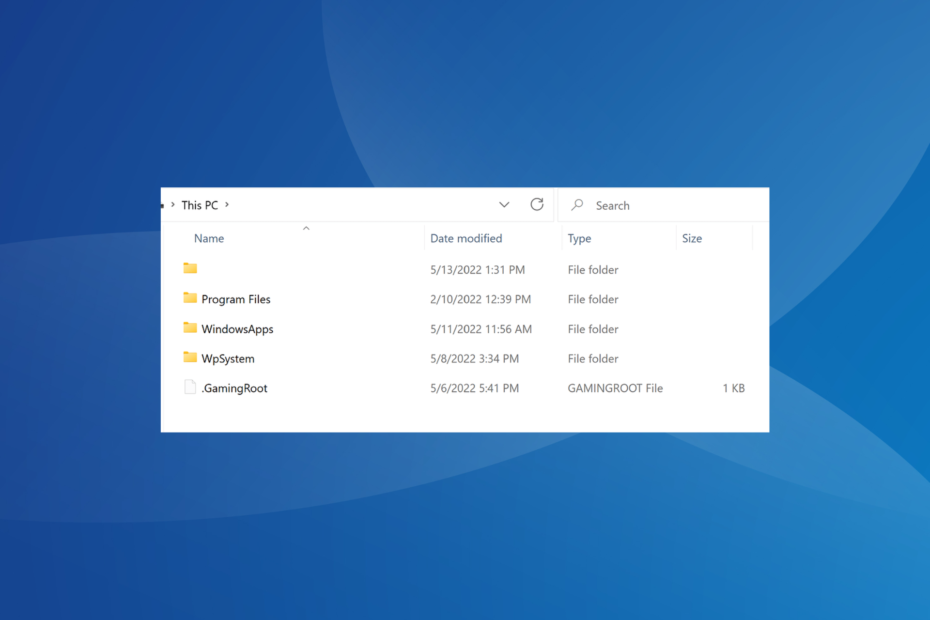
xINSTALE CLICANDO NO ARQUIVO PARA DOWNLOAD
- Baixe o Fortect e instale-o no seu PC.
- Inicie o processo de digitalização da ferramenta para procurar arquivos corrompidos que são a origem do seu problema.
- Clique com o botão direito em Iniciar reparo para que a ferramenta possa iniciar o algoritmo de fixação.
- Fortec foi baixado por 0 leitores deste mês.
Existem centenas de pastas em qualquer PC ativo. E após um longo período, os usuários podem ficar sem armazenamento e precisa limpar arquivos e pastas desnecessários. E é aí que muitos notam a pasta WpSystem.
A pasta WpSystem ocupa até 150-180 GB de espaço de armazenamento em alguns casos, preocupando os usuários. E dado que é preciso especial permissões para acessar a pasta, complica ainda mais as coisas. Então, vamos descobrir tudo sobre isso!
Qual é a pasta do sistema WP?
A pasta WpSystem armazena arquivos relevantes para aplicativos baixados da Microsoft Store. Mas a pasta só é criada quando você escolhe uma unidade diferente de C: como o caminho de download.
Além disso, você também encontrará o WUDownloadCache e Arquivos de Programas pastas criadas com o mesmo propósito.
Lembre-se de que a pasta não é criada por todos os aplicativos baixados da Microsoft Store. São apenas alguns, nomeadamente, VLC, Halo 5 e Halo 5: Forge, entre outros. Portanto, se você encontrar a pasta WpSystem, provavelmente esses ou outros aplicativos estão instalados no PC.
Onde está localizada a pasta WpSystem?
A pasta WpSystem pode estar localizada em qualquer unidade diferente de C:, mesmo discos rígidos externos ou pendrives, se estes estiverem configurados como caminho de download para aplicativos da Microsoft Store.
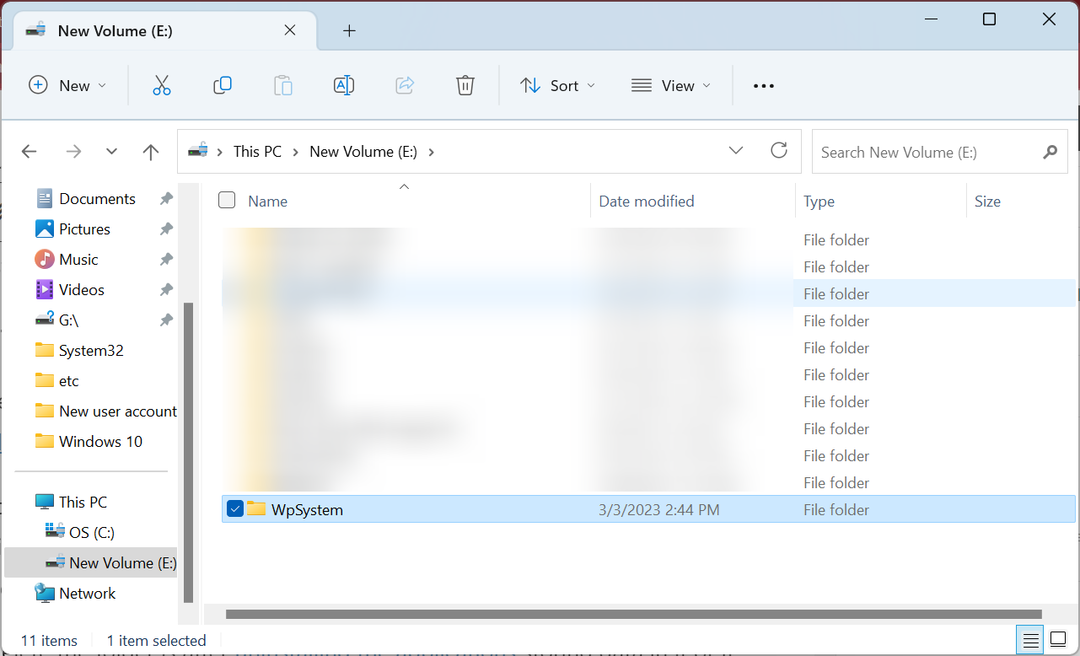
E o tamanho da pasta geralmente depende do número de aplicativos que armazenam dados nela. Quanto mais aplicativos, maior o tamanho da pasta.
Mas é seguro excluir a pasta WpSystem? Vamos descobrir!
Devo excluir a pasta WpSystem?
Você não deve excluir a pasta WpSystem se ela já existir no PC e um aplicativo tiver arquivos armazenados nela. Fazer isso fará com que aplicativo para travar ou pare de responder.
Muitos usuários que supostamente excluíram a pasta enfrentaram problemas significativos e tiveram que, no final, reinstalar os aplicativos afetados do zero. Isso é especialmente verdadeiro para aplicativos que não possuem uma opção de reparo de arquivo integrada para recuperar os excluídos.
O único caso em que você pode excluir a pasta é depois desinstalando os aplicativos armazenar dados nele ou se seu funcionamento efetivo não for mais crítico.
Além disso, se você estiver pensando em mover a pasta WpSystem, os aplicativos relacionados ainda travarão se a pasta for transferida para outra unidade.
Como excluo a pasta WpSystem?
Ao tentar excluir a pasta WpSystem, você pode encontrar um erro. Isso ocorre devido às permissões ausentes. Portanto, faça login com uma conta de administrador e tente excluí-la. Se isso não funcionar, tente as etapas a seguir enquanto estiver conectado como administrador.
- Navegue até o diretório desejado, clique com o botão direito do mouse no WpSystemName pasta e selecione Propriedades.
- Vou ao Segurança guia e clique em Avançado.
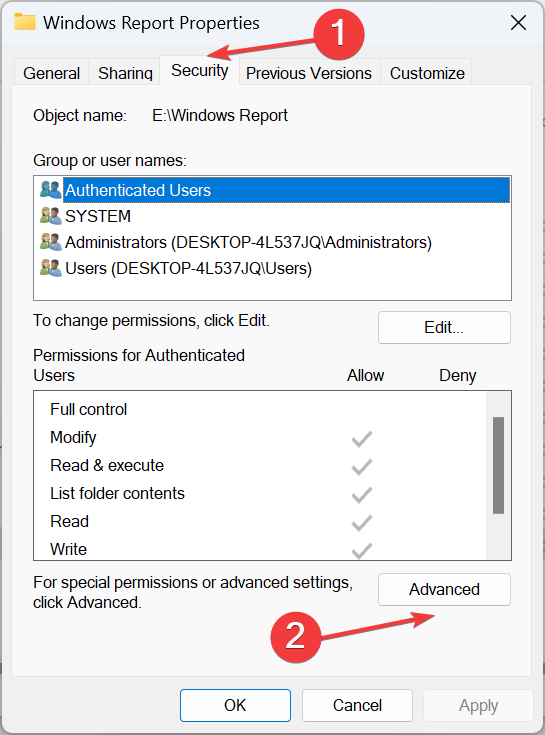
- Clique em Mudar.
- Digite o nome de usuário para o perfil ativo no campo de texto, clique em Verificar nomes, e depois OK.
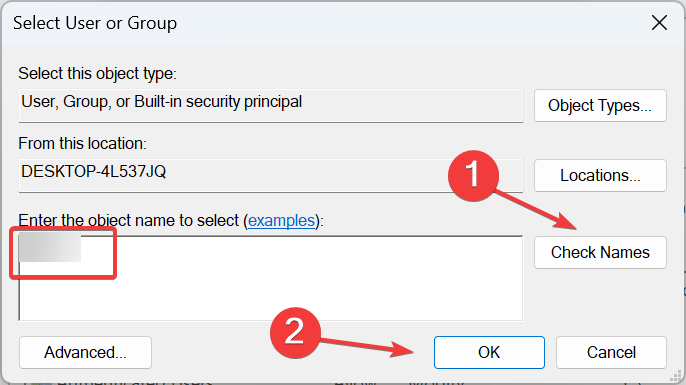
- Marque as caixas de seleção para Substitua o proprietário em subcontêineres e objetos e Substitua todas as entradas de permissão do objeto filho por entradas de permissão herdáveis deste objeto, então clique OK para salvar as alterações.

- Clique Sim no prompt de confirmação.
- No Segurança propriedades, clique em Editar.
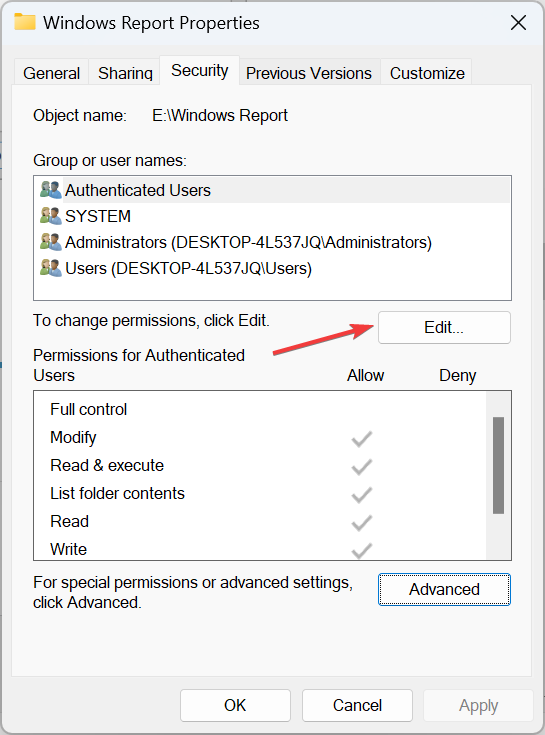
- Agora, clique em Adicionar.
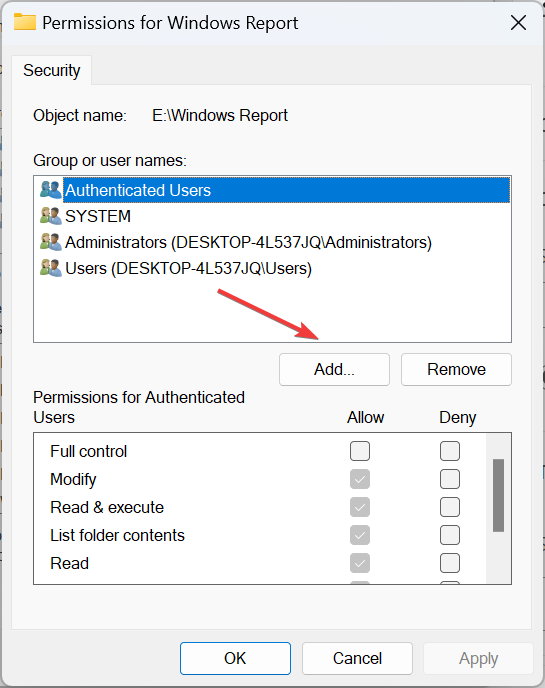
- Novamente, digite o nome do perfil ativo, clique em Verificar nomes, e depois OK.
- Selecione o perfil de usuário que você acabou de adicionar, marque a caixa de seleção para Controlo total, e clique OK para salvar as alterações.
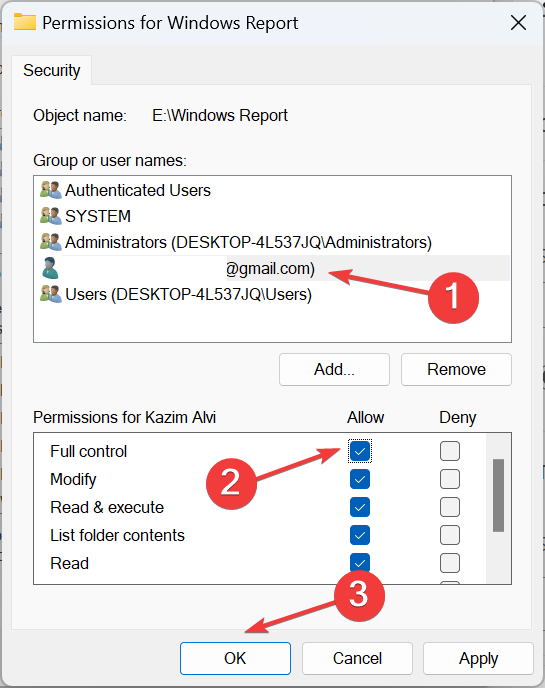
É isso! Agora você pode excluir facilmente a pasta WpSystem sem receber nenhum outro erro ou pop-up. E se você ainda estiver em uma missão para liberar espaço em disco, leia sobre Limpeza de Disco, o utilitário interno altamente eficaz do Windows.
- 0x80080206 Erro da Microsoft Store: como corrigi-lo
- .NET 6 Vs .NET 7: suporte, desempenho e diferenças
- O que é Uhelper.exe e você deve desinstalá-lo?
- 0x8E5E0643 Erro da Microsoft Store: como corrigi-lo
- O que é o Ui0detect.exe e o que ele faz?
Para qualquer dúvida ou para compartilhar qual aplicativo criou a pasta no seu caso, deixe um comentário abaixo.
Ainda está com problemas?
PATROCINADAS
Se as sugestões acima não resolverem seu problema, seu computador pode ter problemas mais graves no Windows. Sugerimos escolher uma solução completa como proteger resolver problemas com eficiência. Após a instalação, basta clicar no botão Ver&Corrigir botão e, em seguida, pressione Iniciar reparo.


